Brugerhåndbog til Keynote på iPhone
- Velkommen
- Nyheder i Keynote 14.0
-
- Intro til Keynote
- Intro til billeder, diagrammer og andre objekter
- Opret en præsentation
- Vælg, hvordan du vil navigere i en præsentation
- Åbn en præsentation
- Gem og navngiv en præsentation
- Find en præsentation
- Udskriv en præsentation
- Kopier tekst og objekter mellem apps
- Grundlæggende bevægelser på den berøringsfølsomme skærm
- Opret en præsentation vha. VoiceOver
-
- Juster objekters gennemsigtighed
- Udfyld figurer og tekstfelter med farve eller et billede
- Tilføj en ramme om et objekt
- Tilføj en billedtekst eller en titel
- Tilføj en refleksion eller en skygge
- Brug objektformater
- Skift størrelse på, roter og spejlvend objekter
- Tilføj forbundne objekter for at gøre din præsentation interaktiv
-
- Send en præsentation
- Introduktion til samarbejde
- Inviter andre til at samarbejde
- Samarbejd om en delt præsentation
- Se den seneste aktivitet i en delt præsentation
- Rediger indstillinger til en delt præsentation
- Hold op med at dele en præsentation
- Delte mapper og samarbejde
- Brug Box til at samarbejde
- Opret en animeret GIF
- Tilføj din præsentation i en blog
- Copyright
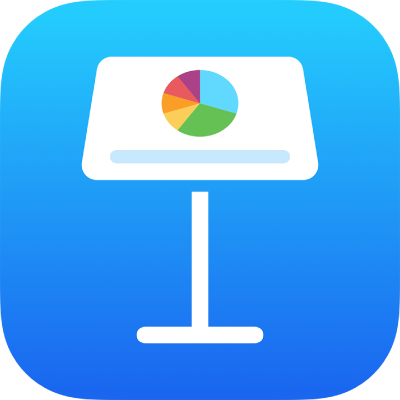
Find en Keynote-præsentation på iPhone
Præsentationsadministrationen, vist herunder, vises, når du åbner Keynote, og der ikke er åbnet nogen præsentation, eller når du åbner appen Arkiver. Du kan søge efter en præsentation ud fra titlen eller indholdet (herunder tekst, forfatterens navn, navne på mediearkiver, video- og billedbeskrivelser, kommentarer m.m.) eller gennemse det sted, hvor du opbevarer præsentationer (f.eks. på iCloud Drive, på din enhed, på en ekstern lagringsenhed eller hos en tredjepartsudbyder af lagringsløsninger). Du kan også sortere præsentationerne, så du kan finde den, du vil bruge.
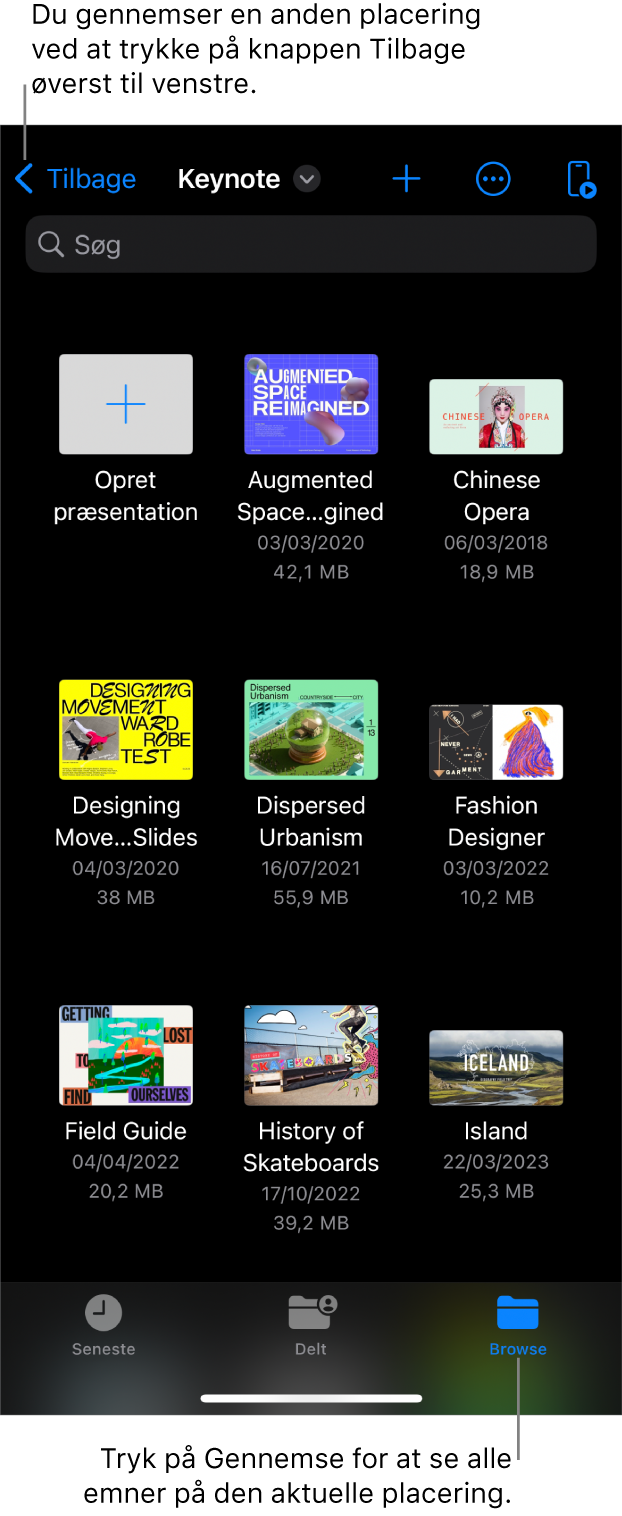
Find en præsentation
Åbn Keynote. Hvis en præsentation allerede er åben, skal du trykke på
 i øverste venstre hjørne for at se alle dine præsentationer.
i øverste venstre hjørne for at se alle dine præsentationer.Gør et af følgende:
Søg: Tryk på søgefeltet, og skriv præsentationens navn eller en del af det.
Se kun præsentationer, der er redigeret for nylig eller delt: Tryk på Delt eller Seneste nederst på skærmen.
Brug Gennemse til at finde en præsentation: Tryk på Gennemse nederst på skærmen for at se listen Placeringer (du skal måske trykke flere gange), og tryk derefter på en placering. Det sted, du gennemser, vises øverst på skærmen.
Tip: Hvis du allerede bruger Gennemse, skal du trykke på Gennemse nederst på skærmen for at se listen Placeringer.
Sorter efter navn, dato, størrelse eller mærke: Tryk på
 , og tryk derefter på en mulighed. Du kan se præsentationerne som en liste i stedet for miniaturer ved at trykke på
, og tryk derefter på en mulighed. Du kan se præsentationerne som en liste i stedet for miniaturer ved at trykke på  .
.